Dans WordPress, vous rencontrerez de temps en temps l’erreur “votre installation PHP semble manquer l’extension MySQL qui est nécessaire à WordPress”.
Lorsque cette erreur apparaît, elle empêche les utilisateurs/utilisatrices de voir votre site. Si elle se produit fréquemment, elle peut nuire à l’expérience des utilisateurs/utilisatrices de votre site.
Au fil des ans, nous avons rencontré cette erreur à de multiples reprises sur WPBeginner et sur certains sites de nos autres marques.
Notre expérience nous a appris que vous pouvez corriger cette erreur en vérifiant la version de PHP et en mettant à jour WordPress. Vous pouvez également vérifier les Réglages PHP et vous assurer que l’extension MySQL est bien définie.
Dans cet article, nous allons vous afficher comment corriger l’erreur d’extension MySQL manquante de PHP dans WordPress.
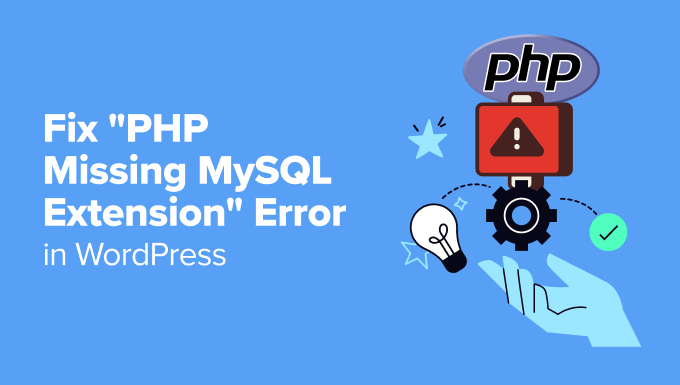
Qu’est-ce que l’erreur PHP Missing MySQL Extension ?
Lorsque vous travaillez à la construction d’un site WordPress ou que vous visitez une page web, il se peut que vous rencontriez l’erreur “votre installation PHP semble manquer l’extension MySQL qui est nécessaire à WordPress”.
Cette erreur signifie généralement qu’un problème est survenu dans le code de votre site et qu’il empêche WordPress de se connecter à sa base de données MySQL.
L’erreur PHP missing MySQL extension apparaît généralement lors de la mise à jour ou de l’installation de WordPress, de la migration d’un site, de la modification de la configuration d’un serveur ou d’un changement de système d’exploitation ne disposant pas d’une extension MySQL (comme Linux).
Cela dit, voyons les causes de cette erreur.
Quelles sont les causes de l’erreur “PHP Missing MySQL Extension” ?
Il existe de multiples raisons pour lesquelles une erreur d’extension MySQL manquante en PHP peut se produire.
L’une d’entre elles est que vous utilisez une version obsolète de WordPress avec la dernière version de PHP. Si vous utilisez PHP 7.0 ou une version plus récente, vous devez savoir que l’extension MySQL a été obsolète.
Ainsi, si vous avez une ancienne version de WordPress qui fonctionne avec PHP 7.0 ou plus, elle ne trouvera pas l’extension MySQL et provoquera cette erreur.
Une autre raison pour laquelle vous pouvez voir cette erreur est que l’extension MySQL est soit manquante, soit mal configurée. Même si vous utilisez PHP 5.6 ou une version inférieure, l’erreur PHP missing MySQL extension peut toujours se produire en raison d’une extension MySQL obsolète.
Voyons maintenant comment vous pouvez corriger l’erreur “Votre installation PHP semble ne pas disposer de l’extension MySQL nécessaire à WordPress”.
Vous pouvez utiliser les liens ci-dessous pour consulter les astuces qui vous intéressent :
Corrigé l’erreur d’extension MySQL manquante en PHP dans WordPress
Maintenant que vous connaissez les causes de cette erreur WordPress, voici quelques moyens de la corriger.
1. Vérifiez la version de PHP que vous utilisez
La première chose à faire est de vérifier la version PHP de votre site. Un conflit entre WordPress et la version de PHP entraîne généralement l’erreur PHP missing MySQL extension.
Pour commencer, vous pouvez vous rendre sur la page Outils ” Santé du site à partir du tableau de bord WordPress. À partir de là, il vous suffit de passer à l’onglet “Info”.

Ensuite, vous pouvez défiler jusqu’à la section “Serveur” et cliquer pour la déplier. Vous consulterez cette page pour connaître les informations relatives au serveur de votre site.
Allez-y et voyez les détails de la version de PHP.
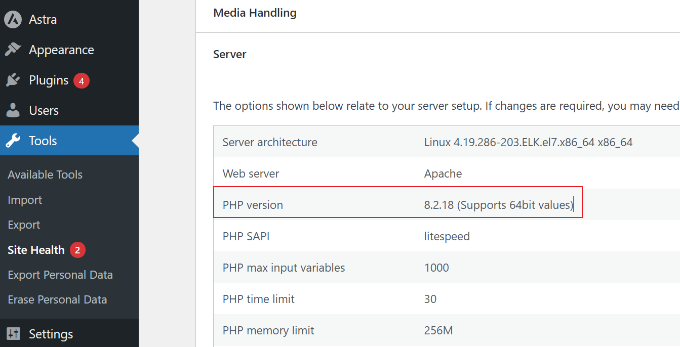
Si la version PHP de votre site commence par 7 ou moins, cela signifie que vous devez la mettre à jour. Cela peut résoudre l’erreur d’extension MySQL manquante en PHP car elle sera compatible avec la dernière version de WordPress.
Nous vous recommandons vivement d’utiliser PHP 8.0 ou la version la plus récente, car cela protégera votre site contre les menaces de sécurité. De plus, il optimisera les performances de votre site et corrigera toutes les failles de sécurité et les bogues.
Vous pouvez en savoir plus en suivant notre guide sur la mise à jour de la version de PHP dans WordPress.
2. Mettre à jour WordPress à la dernière version
Après avoir vérifié la version de PHP, vous pouvez également voir quelle version de WordPress vous utilisez.
S’il s’agit d’une version plus ancienne et que vous utilisez la dernière version de PHP, envisagez de mettre à jour WordPress pour résoudre l’erreur d’extension MySQL manquante de PHP.
Un moyen simple de vérifier la version de WordPress est d’aller dans Tableau de bord ” Mises à jour “ à partir du panneau d’administration de WordPress. Vous y trouverez l’information “Current version” (version actuelle).
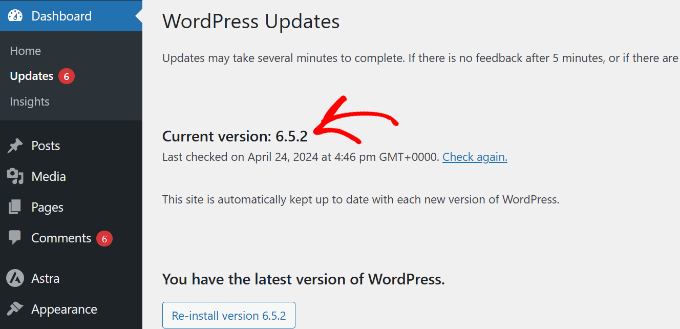
Si la version de WordPress est la 3.9 ou une version inférieure, nous vous recommandons de la mettre à jour pour corriger l’erreur d’extension MySQL manquante.
La meilleure version est que WordPress est livré avec un gestionnaire de mise à jour intégré. Vous pouvez mettre à jour vers la dernière version en cliquant sur un bouton.

Pour en savoir plus, consultez notre guide sur la mise à jour de WordPress en toute sécurité.
3. Assurez-vous que les compléments MySQL sont installés.
Maintenant que vous avez mis à jour la version de PHP et WordPress sur votre site web et que vous êtes toujours confronté à l’erreur “PHP missing MySQL extension”, vous devez vérifier si l’extension MySQL est correctement installée sur votre site.
Vous pouvez le faire en vous rendant sur la page Outils ” Santé du site depuis le tableau de bord WordPress. Ensuite, vous devez passer à l’onglet “Info”.

Ensuite, dirigez-vous vers la section “Base de données” et cliquez pour la déplier.
Dans le champ Compléments, recherchez mysqli ou mysql.
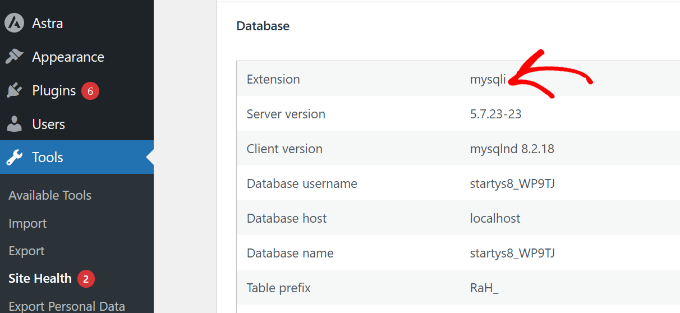
Si le champ est vide ou n’est pas visible du tout, cela signifie qu’il vous manque l’extension MySQL.
Maintenant, le processus d’installation de l’extension dépendra de votre fournisseur d’hébergement WordPress. Vous pouvez simplement les contacter pour obtenir de l’aide ou demander à l’équipe de support de l’installer pour vous.
4. Vérifiez votre configuration PHP
Une autre façon de corriger l’erreur PHP missing MySQL extension est de vérifier les Réglages PHP de votre site.
Il peut arriver que vous téléversiez le mauvais fichier php.ini ou que vous utilisiez le mauvais chemin d’accès. Ces erreurs prospectent les problèmes de configuration de PHP et les erreurs d’extension MySQL manquante.
Le fichier php.ini est un fichier de configuration par défaut pour PHP et a une incidence sur le fonctionnement de votre site. Téléverser un fichier incorrect se produit généralement lorsque vous utilisez un système d’exploitation différent. Par exemple, vous pourriez téléverser le fichier php.ini prévu pour Windows sur un serveur Linux.
Pour trouver le chemin de votre fichier php.ini dans le fichier phpinfo.php, vous pouvez saisir l’adresse web suivante dans le navigateur :
1 | www.example.com/phpinfo.php |
Confirmez simplement que vous remplacez www.example.com par votre nom de domaine.
Ensuite, vous verrez les détails de votre installation PHP.
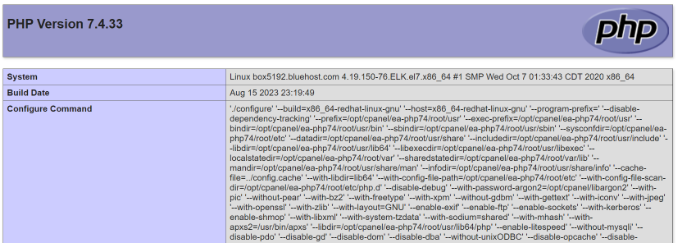
À partir de là, vous pouvez défiler vers le bas et rechercher les champs “Chemin du fichier de configuration” ou “Fichier de configuration chargé”.
Une fois que vous avez localisé le fichier php.ini, il vous suffit de vous connecter à un client FTP, d’accéder au chemin d’accès au fichier et de le supprimer pour voir si cela corrige l’erreur d’extension MySQL manquante de PHP.
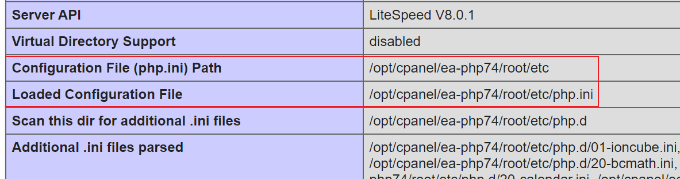
Avant de procéder à la suppression, nous vous recommandons de créer une sauvegarde du fichier existant en le téléchargeant sur votre ordinateur. Ainsi, en cas de problème, vous pourrez restaurer le fichier php.ini et accéder à votre site.
Bonus : Ressources pour corriger les erreurs de WordPress
Maintenant que vous connaissez l’erreur PHP missing MySQL extension error, vous pouvez également consulter nos guides sur la résolution d’autres erreurs WordPress :
- Comment corriger l’erreur critique dans WordPress (étape par étape)
- Comment corriger l’erreur 500 Internal Server sur WordPress ?
- Comment corriger l’erreur “DNS Server Not Responding” sur WordPress ?
- Comment activer facilement le mode débogage de WordPress pour corriger les erreurs du site
- Comment corriger l’erreur “Post-Processing of Image Failed” (échec du post-traitement de l’image) dans WordPress ?
Nous espérons que cet article vous a aidé à apprendre comment corriger l’erreur PHP missing MySQL extension dans WordPress. Vous pouvez également consulter notre guide sur la façon de corriger l’erreur de dossier temporaire manquant dans WordPress et ce qu’est l’erreur 414 request URI too long et comment la corriger.
Si vous avez aimé cet article, veuillez alors vous abonner à notre chaîne YouTube pour obtenir des tutoriels vidéo sur WordPress. Vous pouvez également nous trouver sur Twitter et Facebook.





Have a question or suggestion? Please leave a comment to start the discussion.